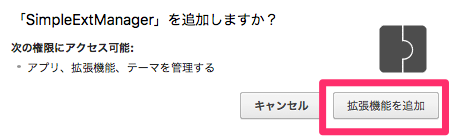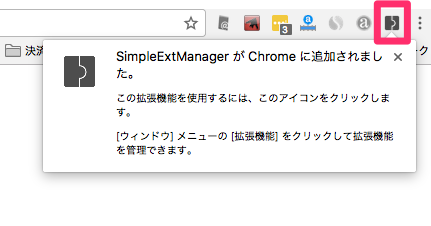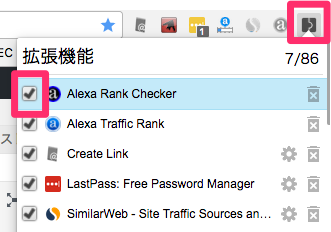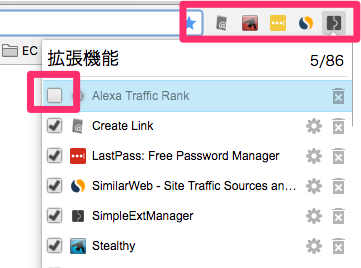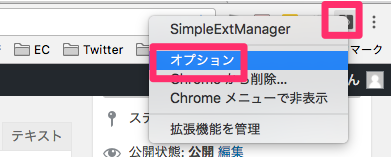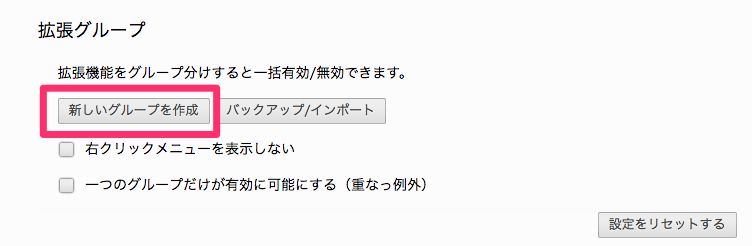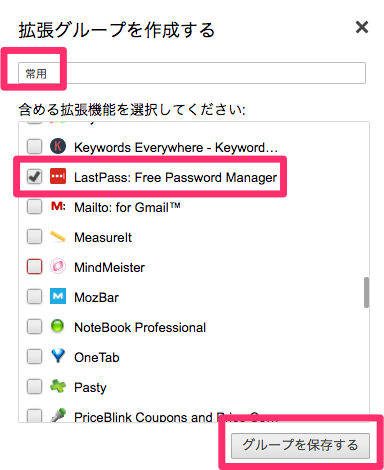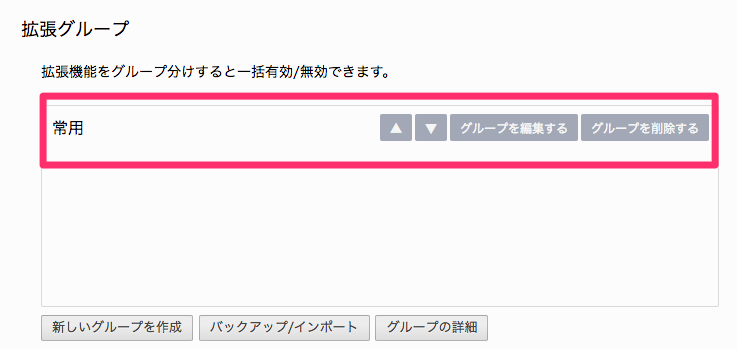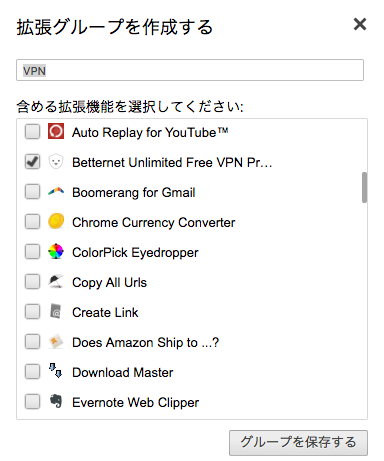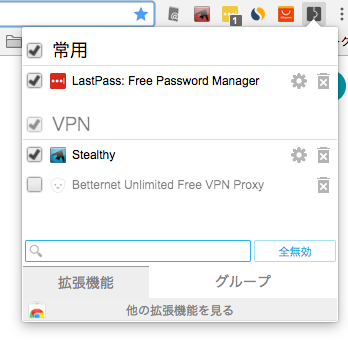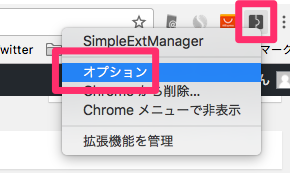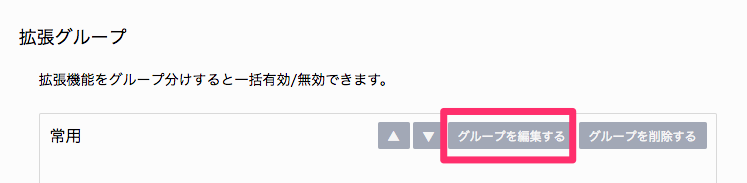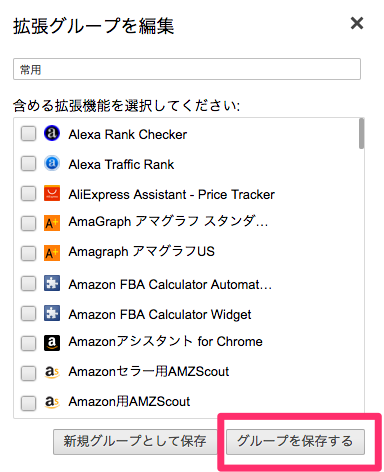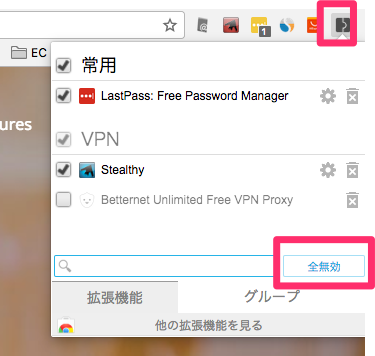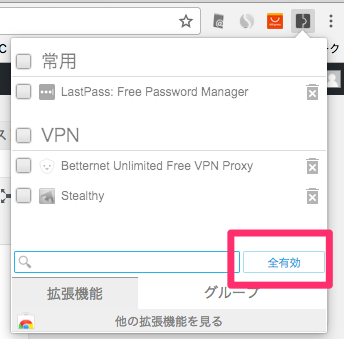グーグルクロームに沢山のプラグインを追加していませんか?
グーグルクロームの拡張機能を管理するプラグイン SimpleExtManager(シンプルExtマネージャー)を紹介します。
複数のプラグインを簡単操作でオン・オフ切り替えができます。
目次
SimpleExtManagerとは?
グーグルクロームの拡張機能を管理するプラグインです。
SimpleExtManagerのメリットは?
- 必要なとき、必要なプラグインを簡単にオンにできる。
- プラグインのグループ作成ができ、グループ単位でオン・オフが可能です。
プラグインは便利なので、いろいろなプラグインをいれてしまいがちです。
プラグインがクロームの動作を遅くしたり、不具合の原因となることがあります。
拡張機能をオフにして検証したいときも、簡単にオフにできるため検証も楽です。
SimpleExtManagerのインストール方法
「SimpleExtManager」の追加は以下の手順で行います。
SimpleExtManagerにアクセスします。




グーグルクロームの拡張機能を管理するプラグイン SimpleExtManager
「拡張機能」を追加をクリックします。
ブラウザの上部にアイコンが追加されます。
SimpleExtManagerの使い方
SimpleExtManagerの使い方を説明します。
例として、「アレクサチェッカー」をオフにしたいと思います。
次にアイコンをSimpleExtManagerのアイコンをクリックします。
すると、追加済のプラグインが一覧で並びます。
アレクサの左横のチェックを外します。
チェックをはずすと上部メニューからきえました。
これでプラグインはオフになりました。
グループの追加
グループの追加①
グループを作成し、グループ単位でオンオフができます。
以下の手順で行います。
目的として、パスワード管理プラグイン「ラストパス」で「常用」というグループを例として作成してみます。
SimpleExtManagerのアイコン上で右クリックしオプションを選択します。
「新しいグループを作成」をクリックします。
名前をつけ、ラストパスの左横にチェックをいれ「グループを保存する」をクリックします。
グループが追加されました。
アイコンをクリックし、グループタブを選択すると登録グループが表示されます。

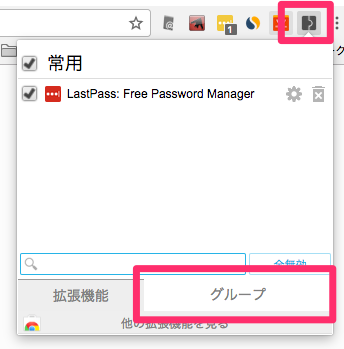
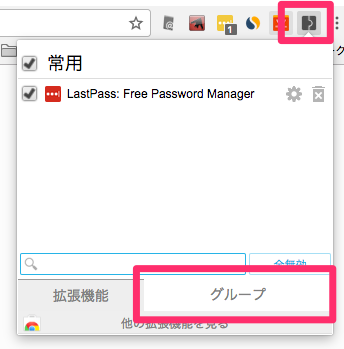
グループの追加②
今度は、例としてVPN関連のプラグインをまとめたいと思います。
さきほど同じなので、途中の画面説明は飛ばします。
グループ追加後、アイコンをクリックすると、以下の画面になります。
グループ名の左横のチェックボックスを使えばグループ単位でオン、オフができるようになります。
グループの編集
作成した既存のグループにプラグインを追加できます。
グループの編集方法について説明します。
アイコン上で右クリックしオプションを選択します。
「グループを編集する」をクリックします。
追加するプラグインインにチェックをいれ、「グループを保存」するをクリックします。
グループの編集方法は以上です。
「全無効」ですべてのクロームプラグインを一括オフにする
アイコンをクリックしたら、「全無効」ボタンをおすとすべてのクロームプラグインを一括でオフにできます。
元に戻すときは、「全有効」ボタンをクリックします。
SimpleExtManagerの活用例
例えば、私の場合は
- 常用で使うプラグイン
- Amazon関連で使うプラグイン
- ウェブマーケティングで使うプラグイン
というに、目的別にプラグインを切り替えています。
必要なとき、必要なプラグインを読み出しているので、体感速度もあがりました。
最後に
「クロームプラグインを管理するためののプラグイン」SimpleExtManagerを紹介しました。
ぜひ活用してください。